SketchUp导入cad后有破面,显示不全怎么办
来源:网络收集 点击: 时间:2024-05-16【导读】:
将AutoCAD/天正绘制好的图形导入SketchUp时,常常发现SketchUp有破面,或者一个面被分成了好几个面,但是还没有边线存在,这是怎么回事呢?我来分享一下自己的经验。工具/原料moreSketchUpAutoCAD/天正方法/步骤1/8分步阅读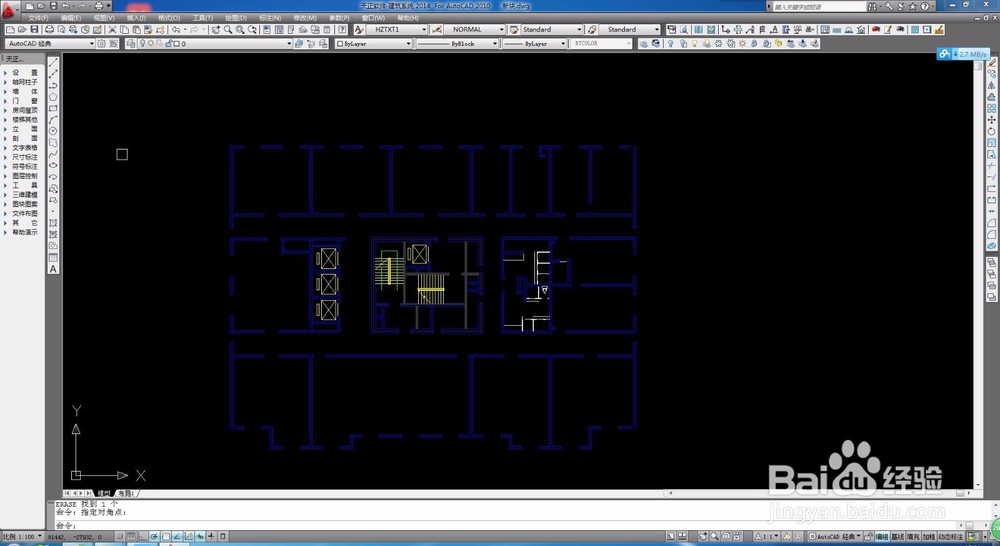 2/8
2/8
 3/8
3/8
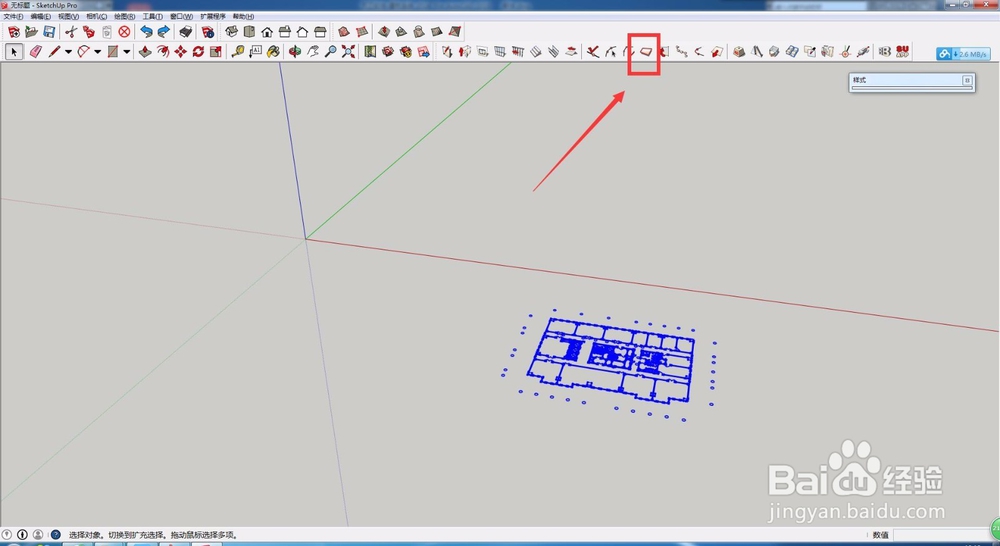 4/8
4/8 5/8
5/8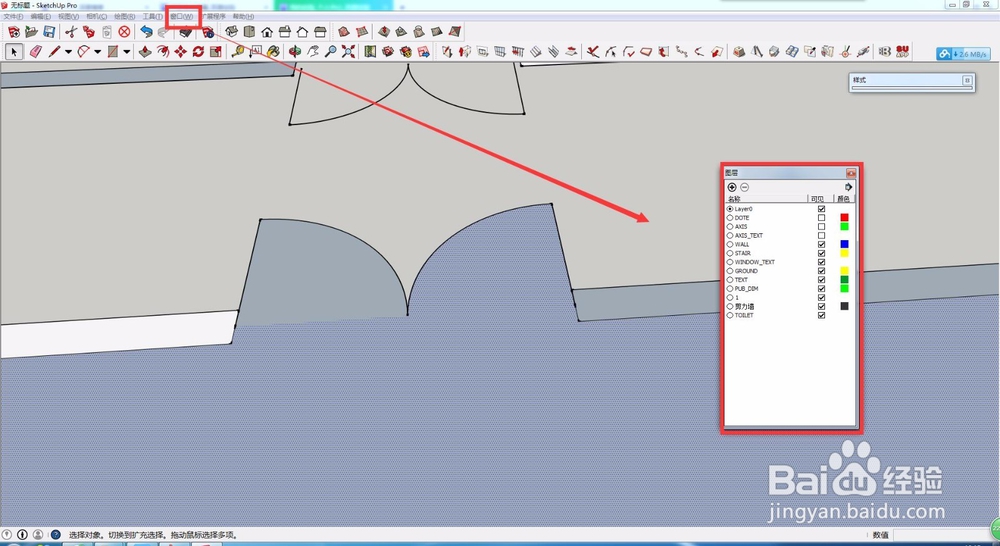
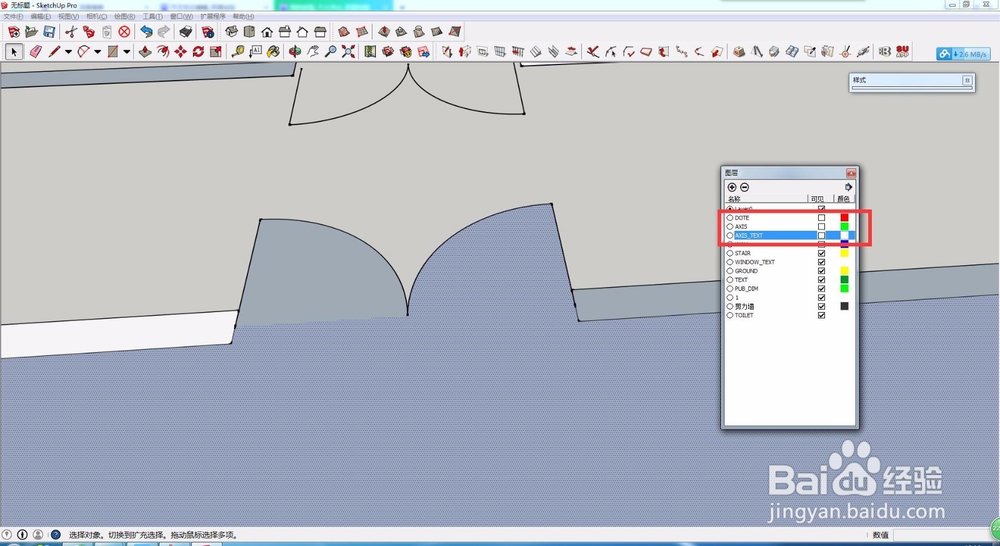 6/8
6/8 7/8
7/8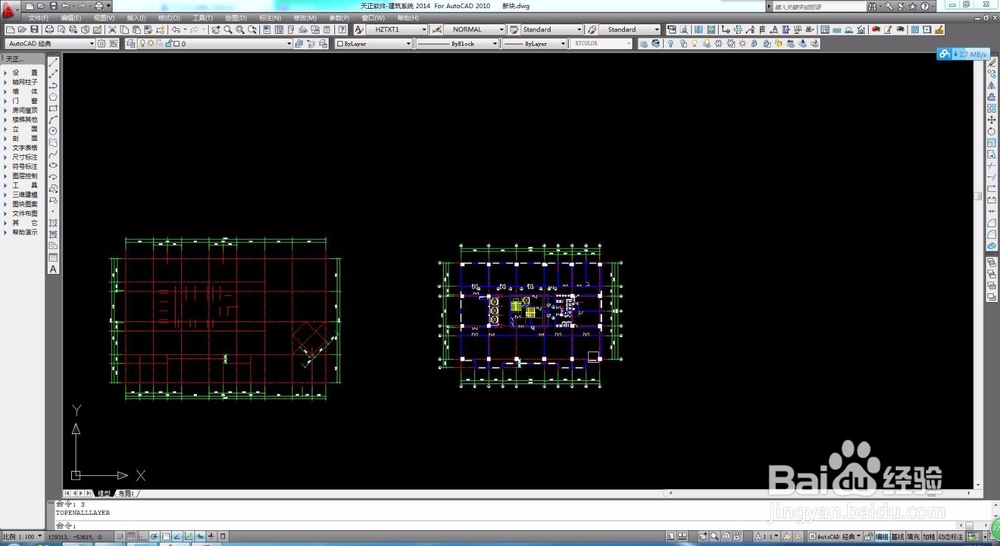 8/8
8/8 注意事项
注意事项
首先打开要导入SketchUp的cad图纸,以某酒店的标准层为例。cad版本为2014版的天正,其他版本均可适用。
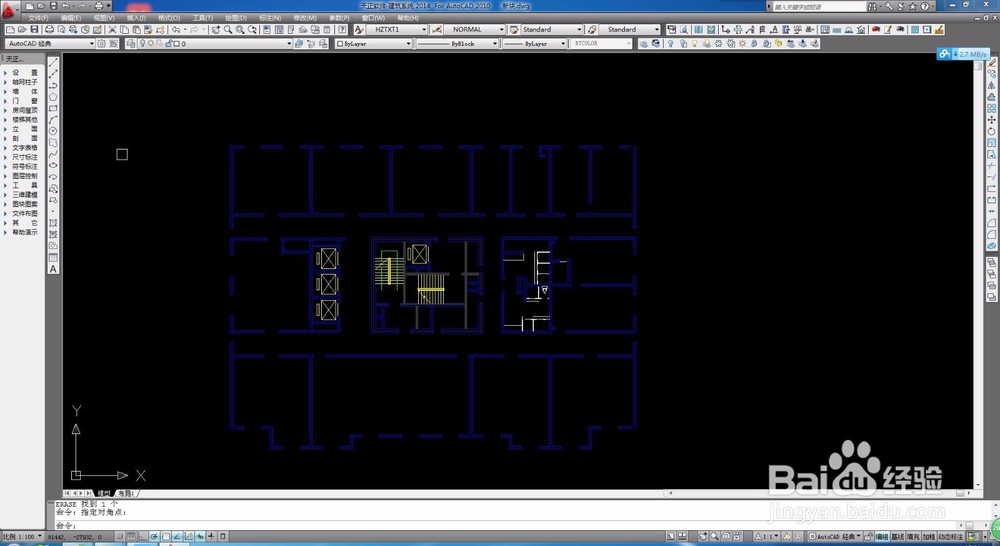 2/8
2/8打开SketchUp,以2015为例,其他版本均可适用。并选择“文件-导入”,然后选择需要导入的cad图纸的位置及文件。

 3/8
3/8文件成功导入之后,适用SketchUp的插件“SUAPP”,选择生成面的工具。

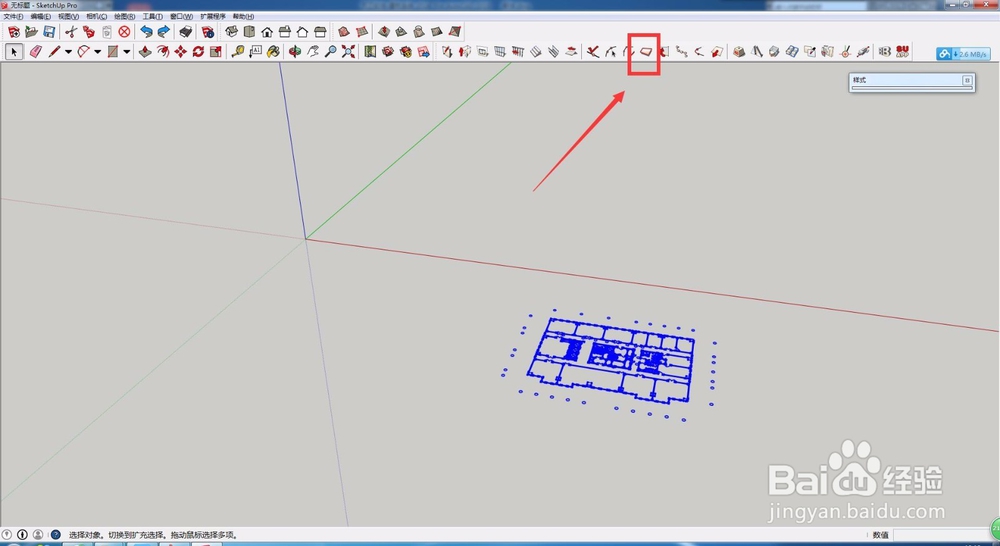 4/8
4/8将面生成之后,会发现,同一个平面被分成了两个面,但是两个面相交处却没有任何线段。
 5/8
5/8此时,我们在SketchUp工具栏中依次选择“窗口-图层”,将SketchUp模型中的图层打开。可以发现,图层中有三个图层现在是关闭状态,这就是一个面破成两个的原因了。我们将这三个图层全部打开。
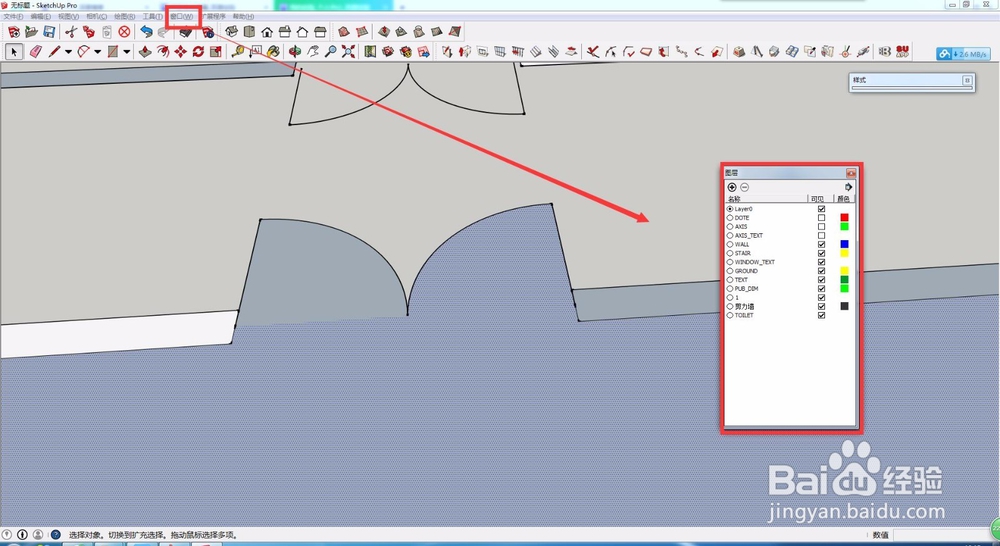
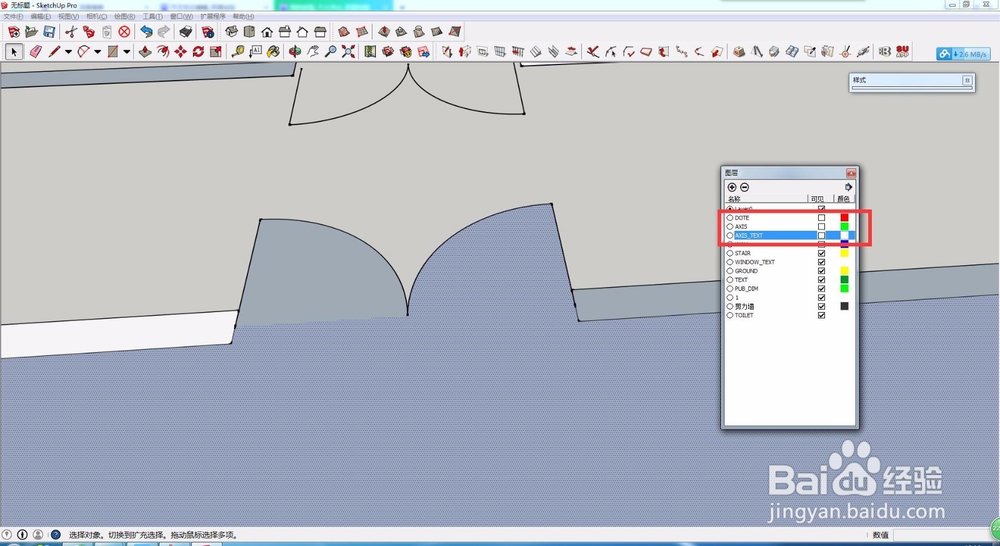 6/8
6/8可以发现,不仅仅是存在破面的问题,在可见图形的左侧还有一个未被显示的图形。
 7/8
7/8此时,我们回到天正中,将天正的图层全部打开,可以发现,天正图纸中确实存在被关闭的图层。图层全部打开之后显示的内容和SketchUp图层全部打开之后的内容是一致的。
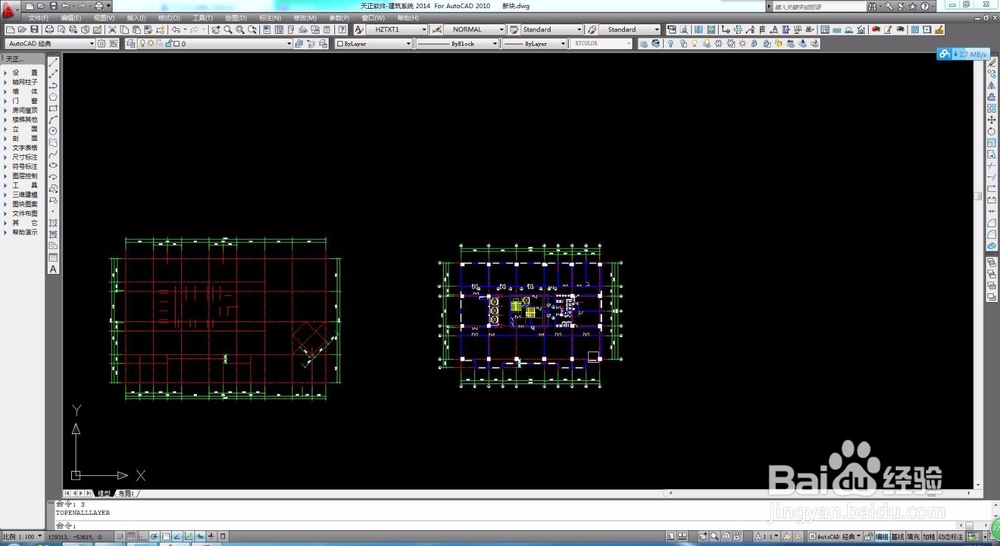 8/8
8/8将cad图纸中不需要的图层清理干净,然后保存图纸之后重新导入SketchUp中,就可以解决这个问题了。
 注意事项
注意事项导入SketchUp之前,cad图纸一定要清理干净。
CADSKETCHUP破面图层版权声明:
1、本文系转载,版权归原作者所有,旨在传递信息,不代表看本站的观点和立场。
2、本站仅提供信息发布平台,不承担相关法律责任。
3、若侵犯您的版权或隐私,请联系本站管理员删除。
4、文章链接:http://www.1haoku.cn/art_773167.html
上一篇:已婚女性如何注意养生保健
下一篇:怎么开通淘宝省钱卡
 订阅
订阅